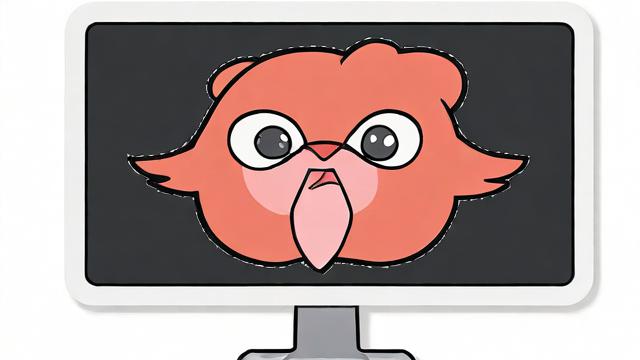电脑无线网络连接问题,为何无法顺利接入网络?
电脑无线网络连接是现代生活中不可或缺的一部分,它使得设备能够无需物理线缆即可连接到互联网,以下是对电脑无线网络连接的详细解析:
一、连接方式

1、WiFi连接:这是最常见的无线连接方式,电脑通过内置或外接的无线网卡搜索并连接到附近的WiFi热点,用户需要在操作系统中选择可用的网络,并输入正确的密码(如果热点设置了密码保护),一旦连接成功,电脑就可以通过该WiFi网络访问互联网。
2、蓝牙连接:虽然蓝牙主要用于短距离通信,但某些电脑也支持通过蓝牙连接到互联网,这通常需要使用支持蓝牙功能的设备作为中介,如智能手机或平板电脑,这些设备可以通过移动数据网络连接到互联网,并通过蓝牙分享给电脑。
3、移动数据连接:对于没有固定WiFi网络的环境,电脑还可以通过插入SIM卡或使用USB调制解调器等方式,利用移动数据网络(如4G/5G)连接到互联网,这种方式适用于需要经常移动或在偏远地区工作的用户。
二、连接步骤
以Windows系统为例,连接无线网络的步骤通常如下:
1、打开电脑,确保无线网卡已启用(通常可以通过物理开关或快捷键控制)。
2、点击任务栏右下角的无线图标,会弹出可用的无线网络列表。
3、从列表中选择要连接的无线网络,并点击“连接”按钮。
4、如果该网络需要密码验证,会弹出输入密码的窗口,输入正确的密码后,点击“确定”或“连接”按钮。

5、等待片刻,电脑会自动尝试连接到所选的无线网络,连接成功后,任务栏右下角的无线图标会显示已连接的状态。
三、常见问题及解决方法
1、无法找到无线网络:检查无线网卡是否启用;确保电脑处于无线网络覆盖范围内;重启路由器和电脑。
2、连接失败:检查输入的密码是否正确;尝试重新启动电脑和路由器;确认路由器设置正确,如SSID广播开启、加密方式匹配等。
3、信号弱或不稳定:靠近无线路由器以减少信号衰减;调整无线路由器的位置和天线方向;避免其他电子设备对无线信号的干扰。
四、安全注意事项
1、使用强密码:为了保护网络安全,建议使用包含字母、数字和特殊字符的复杂密码,并定期更换密码。
2、隐藏SSID:在路由器设置中关闭SSID广播功能,可以增加网络的安全性,但这也可能使非授权用户更难找到并连接到您的网络。
3、定期更新软件:保持操作系统和无线网卡驱动程序的最新版本,以确保获得最新的安全补丁和性能改进。
五、性能优化建议
1、选择合适的信道:在路由器设置中选择较少干扰的信道,可以提高无线网络的稳定性和速度。

2、升级硬件:如果发现无线网络速度较慢或不稳定,可以考虑升级无线网卡或路由器到支持更高标准(如802.11ac或802.11ax)的设备。
3、使用有线备份:对于需要稳定高速连接的应用(如在线游戏或视频会议),可以考虑使用有线连接作为备份或主要连接方式。
六、相关问答FAQs
1、问:为什么我的电脑无法连接到任何无线网络?
答:这可能是由于无线网卡未启用、驱动程序问题、路由器故障或网络配置错误等原因导致的,请检查无线网卡状态、更新驱动程序、重启路由器和电脑,并确保网络配置正确。
2、问:如何提高无线网络的安全性?
答:除了使用强密码和隐藏SSID外,还可以考虑启用WPA3加密(如果路由器和设备支持)、定期更改密码、禁用远程管理等功能来增强无线网络的安全性,保持路由器固件的更新也是重要的安全措施之一。
作者:豆面本文地址:https://www.jerry.net.cn/jdzx/23206.html发布于 2025-01-28 11:52:20
文章转载或复制请以超链接形式并注明出处杰瑞科技发展有限公司